مایکروسافت ورد یکی از پرکاربردترین نرمافزارهای واژهپردازی است که قابلیتهای متنوعی را برای بهبود ظاهر اسناد ارائه میدهد. یکی از این قابلیتها، امکان افزودن تصاویر پسزمینه یا واترمارک است که میتواند به جذابتر شدن اسناد کمک کند. این ویژگی برای اسناد رسمی، کارتهای تبریک، رزومهها و بسیاری از کاربردهای دیگر مفید است. در این مقاله از سلام دنیا، به نحوه اضافه کردن تصویر پس زمینه در ورد؛ گذاشتن عکس در پس زمینه ورد و تنظیمات بک گراند در ورد خواهیم پرداخت.
نحوه اضافه کردن تصویر پس زمینه در ورد
مایکروسافت کار با تصاویر پس زمینه – یا واترمارک – را در لپ تاپ یا رایانه رومیزی توصیه می کند. در اینجا نحوه انجام این کار در یک دستگاه ویندوزی آورده شده است.
حتما بخوانید: چگونه در ورد جلد درست کنیم
- مرحله 1: به تب "Design" در بالای صفحه خود بروید.
- مرحله 2: "Watermark" را در گروه "Page Background" انتخاب کنید.
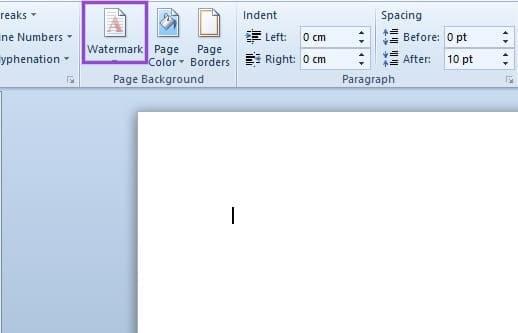
- مرحله 3: "Custom Watermark" را در پایین منوی "Watermark" انتخاب کنید. اگر فقط یک واترمارک پسزمینه سنتی میخواهید، میتوانید یکی از گزینههای از پیش ساخته شده مانند «محرمانه» یا «پیشنویس» را نیز انتخاب کنید.
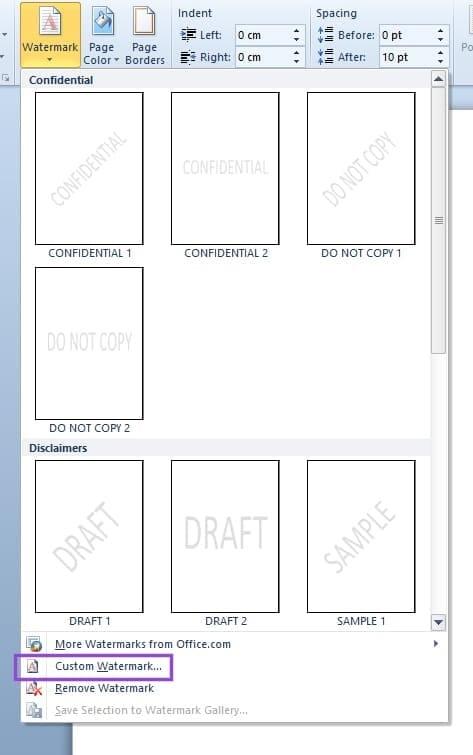
- مرحله 4: در پنجره پاپآپ «واترمارک چاپی»، کادر کنار «واترمارک تصویر» را علامت بزنید.
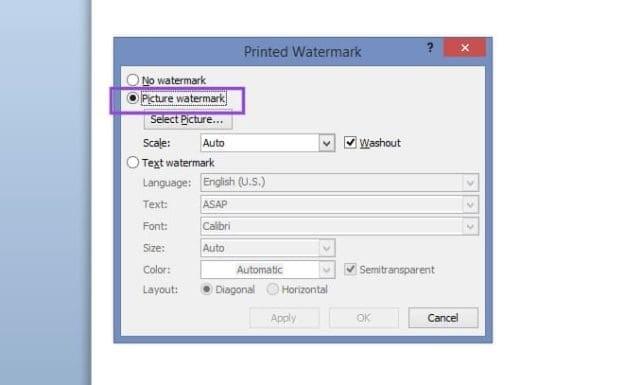
- مرحله 5: برای آپلود عکس پس زمینه، روی دکمه "انتخاب تصویر" کلیک کنید.
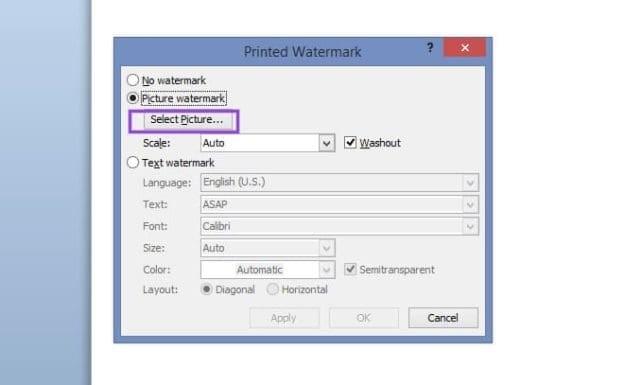
- مرحله 6: تصویر را در دستگاه ویندوز خود پیدا کنید و "Insert" را انتخاب کنید.
- مرحله 7: اگر می خواهید عکس شما در پس زمینه محو شود، کادر "Washout" را علامت بزنید.
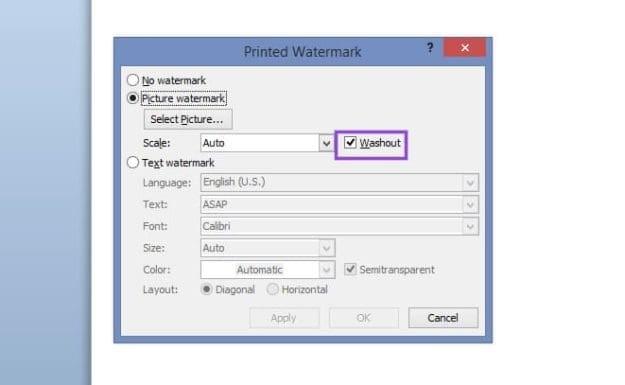
تصویر پسزمینه ناپدید میشود.
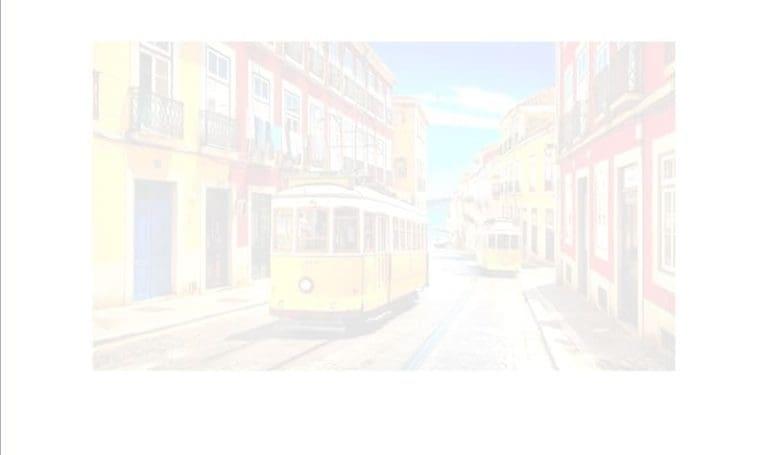
با این حال، اگر میخواهید تصویر پسزمینه بیشتر قابل مشاهده باشد، باید علامت کادر «Washout» را بردارید. تصویر پس زمینه همچنان رنگی کامل نخواهد بود، اما بسیار بیشتر قابل مشاهده خواهد بود.

پس از انجام این مراحل، یک تصویر پس زمینه در هر صفحه از سند ورد شما ظاهر می شود. به طور پیش فرض، تصویر پس زمینه در مرکز قرار می گیرد. اگر این موقعیت برای شما کار نمی کند، می توانید آن را تغییر دهید.
حتما بخوانید: آموزش روش تغییر سایز پیش فرض اندازه کاغذ صفحه در ورد
- مرحله 1: روی بالای صفحه وردخود دوبار کلیک کنید. با این کار هدر باز می شود.
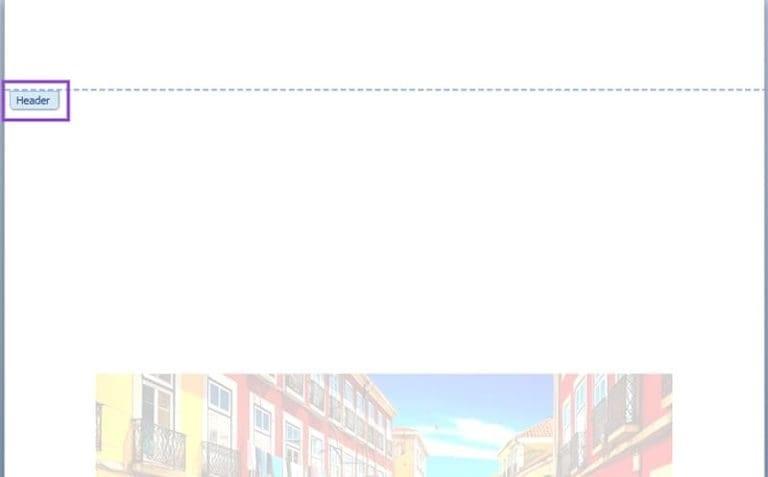
- مرحله 2: ماوس را روی تصویر پس زمینه نگه دارید تا یک فلش چهار سر مشاهده کنید.
- مرحله 3: برای انتخاب تصویر روی آن کلیک کنید.
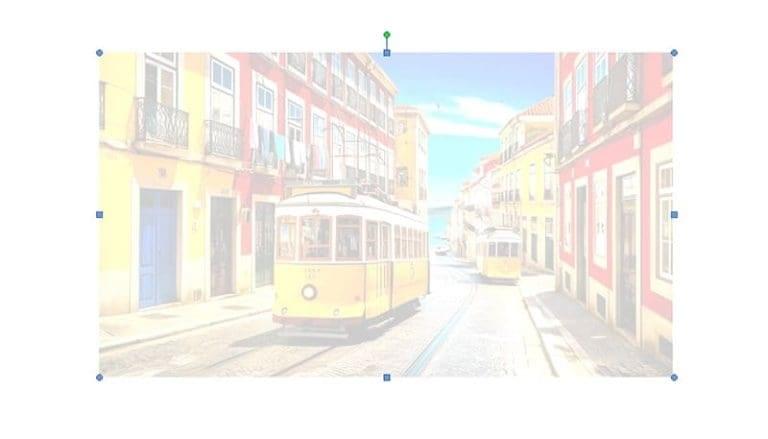
- مرحله 4: تصویر را نگه دارید و بکشید تا آن را به دلخواه خود قرار دهید.
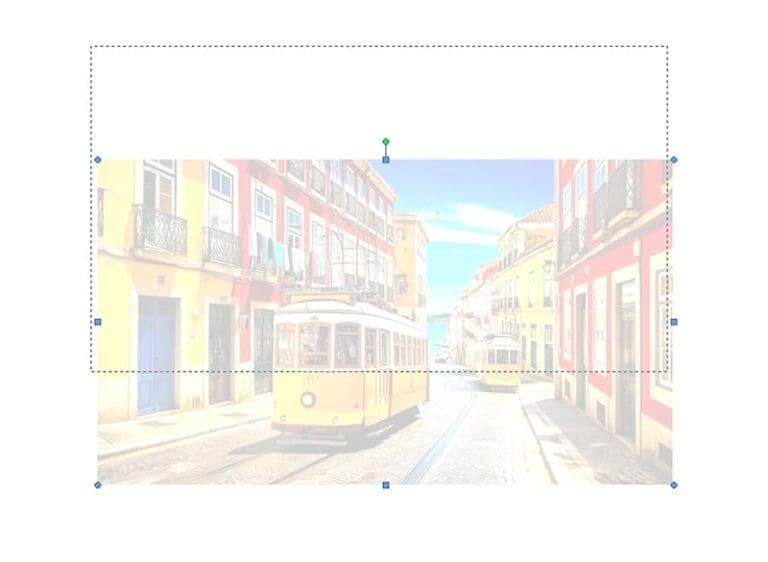
نحوه اضافه کردن تصویر به عنوان پس زمینه در ورد فقط در یک صفحه
ممکن است بخواهید عکس پس زمینه را در صفحات مختلف ورد تغییر دهید. و شما کاملا می توانید این کار را انجام دهید. با این حال، ابتدا باید هر تصویر را در گالری "Watermark" ذخیره کنید. در اینجا چگونه است.
- مرحله 1: روی بالای صفحه ورد دوبار کلیک کنید تا هدر باز شود.
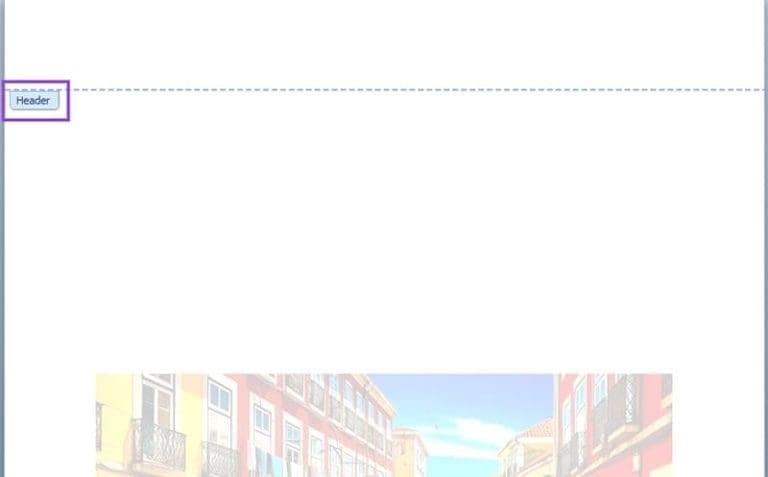
- مرحله 2: مکان نما را به سمت تصویر پس زمینه بگیرید تا یک فلش چهار سر ظاهر شود.
حتما بخوانید: چگونه یک فیلم را در ورد قرار دهیم؟
- مرحله 3: برای انتخاب تصویر روی آن کلیک کنید.
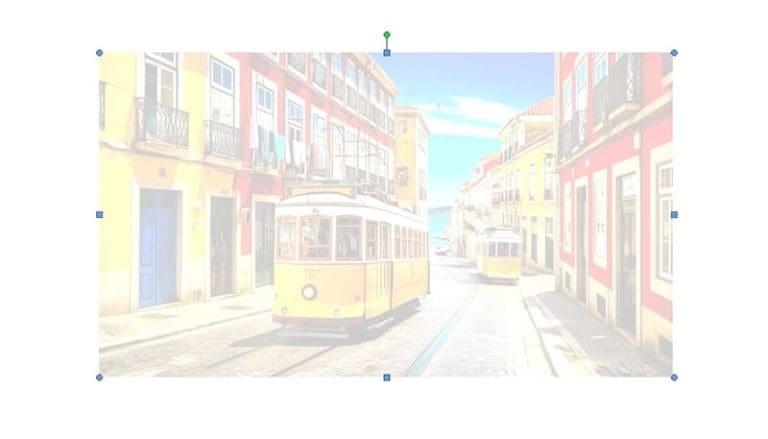
- مرحله 4: به دکمه "Watermark" در برگه "Design" برگردید.
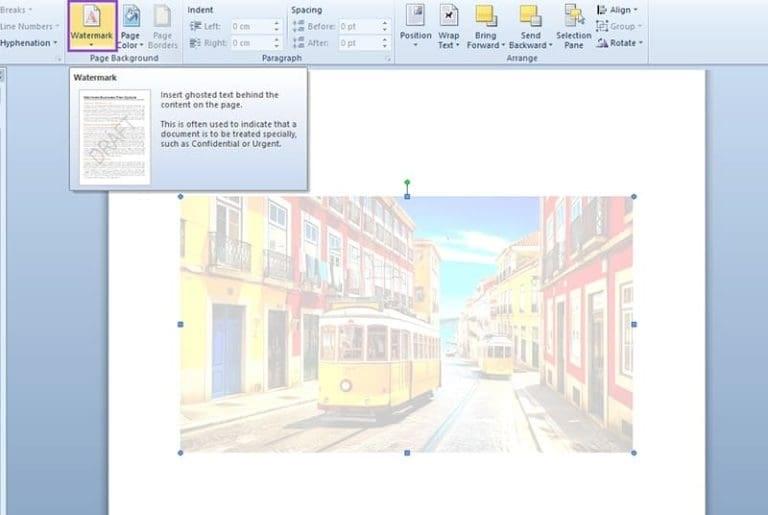
- مرحله 5: دکمه "ذخیره انتخاب در گالری واترمارک" را فشار دهید.
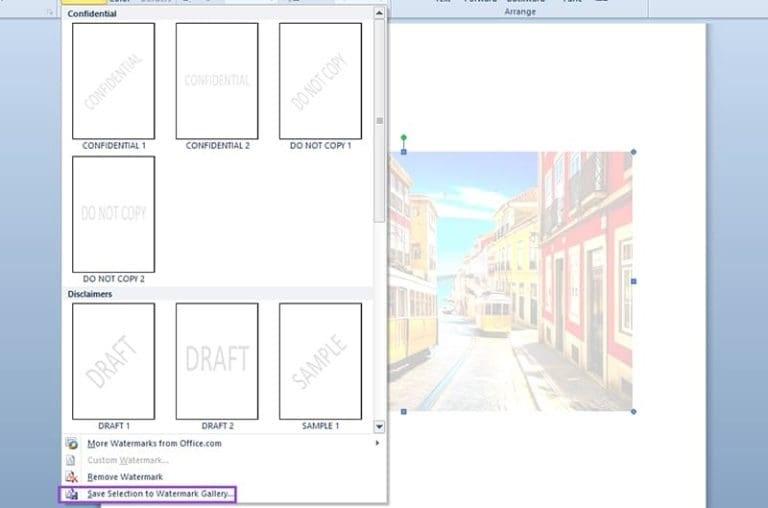
- مرحله 6: تصویر خود را نامگذاری کنید و "OK" را بزنید.
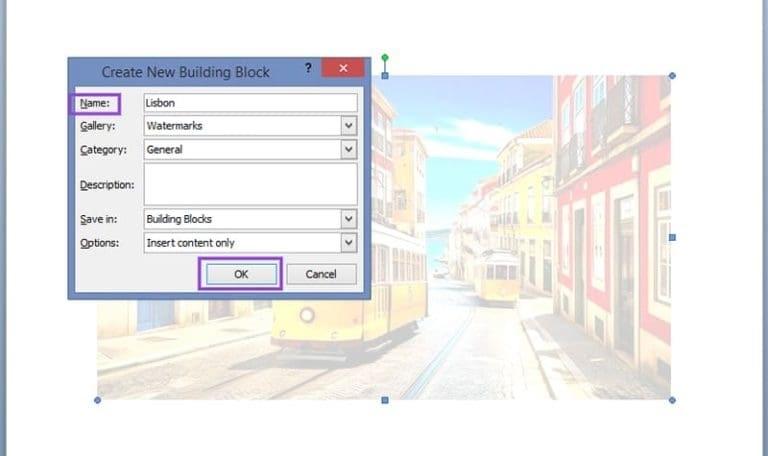
تصویر پس زمینه سفارشی شما در زیر گروه "عمومی" در گالری "Watermark" ظاهر می شود.
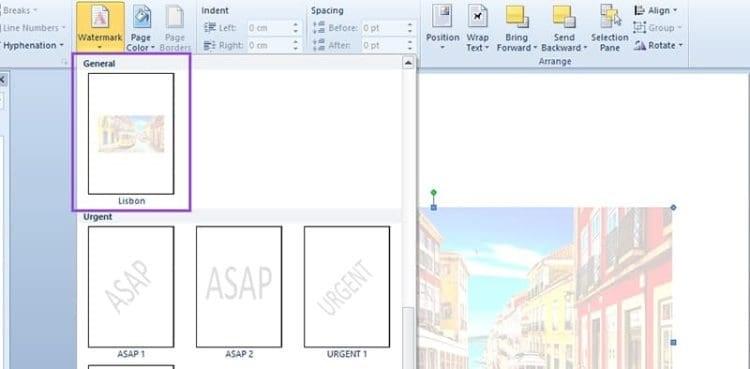
اکنون می توانید تصویر پس زمینه خود را فقط به یک صفحه ورد اضافه کنید.
- مرحله 1: به صفحه ای که می خواهید تصویر پس زمینه در آن باشد بروید.
حتما بخوانید: دانلود و تغییر فونت پیش فرض در برنامه ورد
- مرحله 2: جایی که می خواهید تصویر در صفحه باشد را انتخاب کنید.
- مرحله 3: روی دکمه "Watermark" در برگه "Design" کلیک کنید.
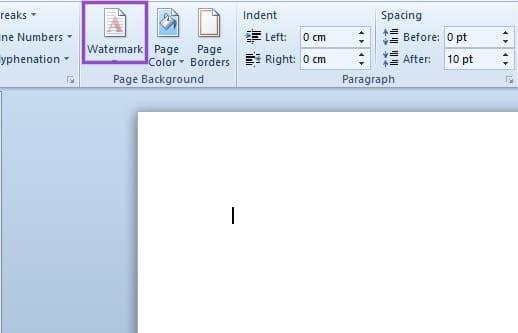
- مرحله 4: تصویر دلخواه خود را پیدا کنید و روی آن کلیک راست کنید.
- مرحله 5: "درج در موقعیت فعلی سند" را انتخاب کنید
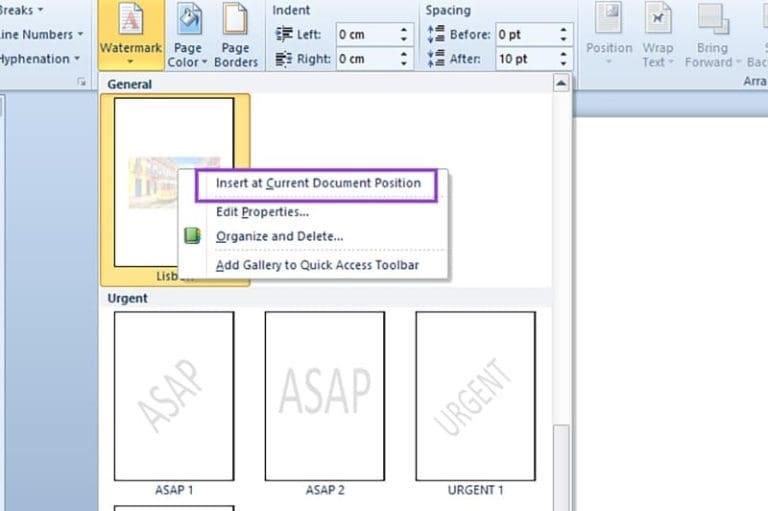
تصویر پس زمینه به عنوان یک جعبه متن ظاهر می شود که می توانید در اطراف آن حرکت کنید.
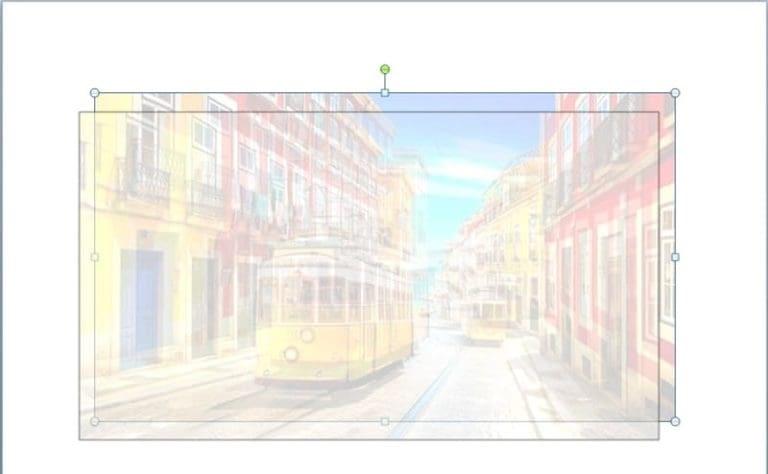
سخن آخر
افزودن تصویر پسزمینه در ورد میتواند ظاهر اسناد شما را حرفهایتر و جذابتر کند. با استفاده از گزینههای واترمارک، میتوان تصویر پسزمینه را در تمام صفحات یا تنها در صفحات مشخصی اعمال کرد. همچنین، امکان تنظیم میزان شفافیت و محل قرارگیری تصویر وجود دارد تا با نیازهای کاربر همخوانی داشته باشد.
مطالب مرتبط:
حل مشکل read only (فقط خواندنی) فایل ورد word

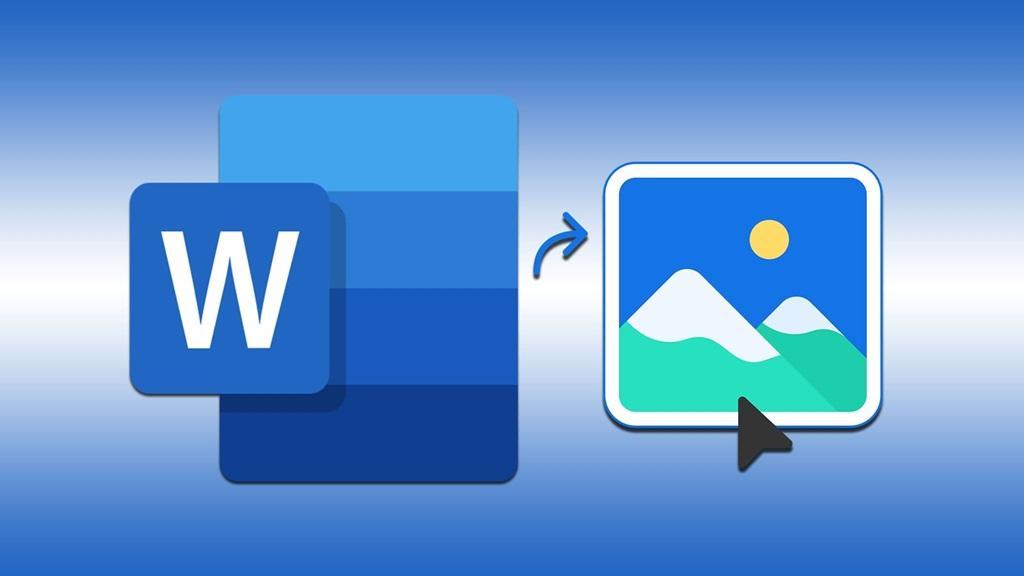
دیدگاه ها